Jeśli kiedykolwiek pozwoliłeś komuś pożyczyć komputer, możesz nie chcieć, aby otwierał Twoje aktywne zminimalizowane okna. Dzisiaj przyjrzymy się darmowemu narzędziu, które pozwoli Ci je zablokować, aby nie można było ich otworzyć.
LockThis!
Oto scenariusz… pracujesz nad ważnymi dokumentami na komputerze i ktoś musi je pożyczyć na kilka minut. Prawdopodobnie zminimalizujesz dokumenty, ale zaciekawione oczy mogą je otworzyć i zobaczyć twoje tajne plany dominacji nad światem. To jest gdzie LockThis! wchodzi. Umożliwia blokowanie aplikacji przez przytrzymanie klawisza Ctrl podczas minimalizowania okna.
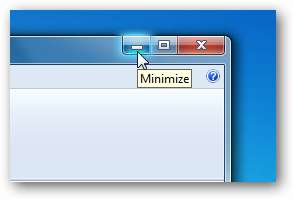
Po zainstalowaniu LockThis! prawdopodobnie będziesz chciał od razu zmienić domyślne hasło. Kliknij prawym przyciskiem myszy ikonę kłódki na pasku zadań i wybierz Panel administracyjny.
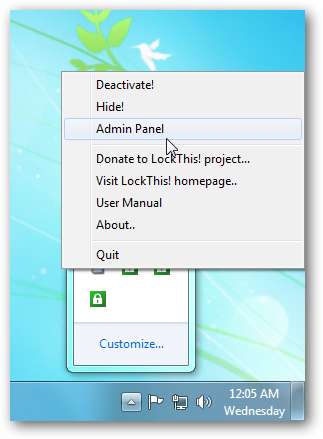
Przy pierwszym dostępie do niego musisz użyć domyślnego hasła „LockThis!” (bez cudzysłowów).
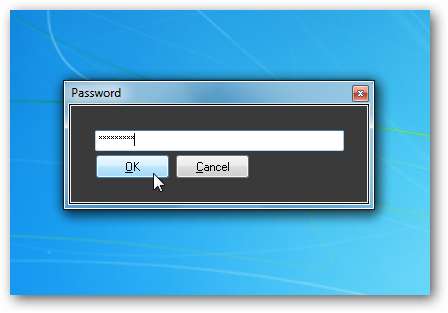
Teraz w panelu administracyjnym możesz zmienić hasło.
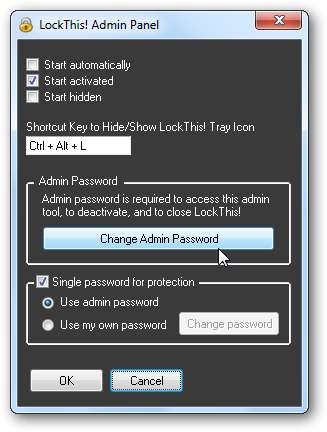
Musisz wprowadzić domyślne hasło „LockThis!” (bez cytatów) ponownie i kliknij OK.
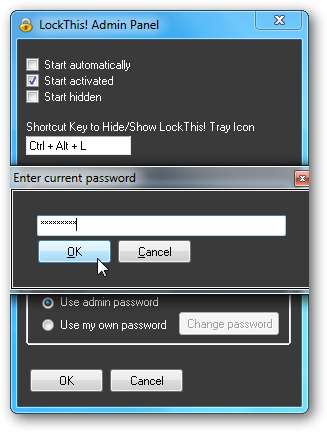
Teraz wprowadź dwukrotnie nowe hasło.
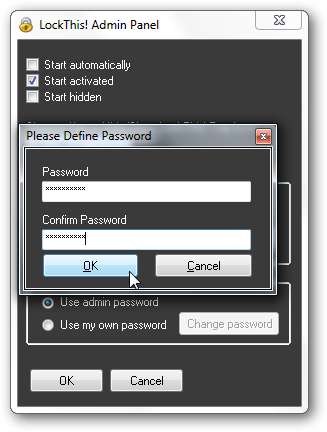
Jest to zaznaczone, ale musisz zamknąć panel administracyjny, aby zaczął działać.

Jeśli chcesz zablokować i zminimalizować ekran, przytrzymaj klawisz Ctrl i kliknij Minimalizuj.

Następnie, gdy aplikacja zostanie zminimalizowana do zasobnika systemowego, zobaczysz plik LockThis! ikona pojawia się na chwilę na pulpicie.

Istnieje jednak kilka zastrzeżeń dotyczących korzystania z tej aplikacji. Nie działa z żadną wersją Firefoksa i przestanie odpowiadać w Internet Explorerze 8. Podczas testów działał z Operą, Chrome i Safari. Jeśli szukasz witryn, które nie są „bezpieczne w pracy” i chcesz je zablokować, możesz skorzystać z jednej z tych przeglądarek.
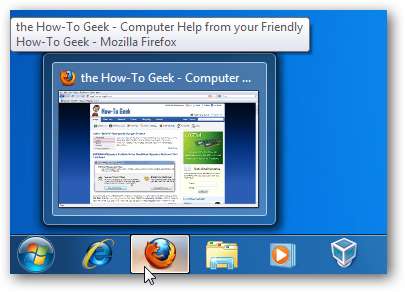
Wniosek
Jest kilka scenariuszy, w których LockThis! przydaje się, gdy „Jeśli + l” nie wchodzi w grę. Chociaż nie działa idealnie, ten projekt jest fajnym pomysłem i skutecznie chroni większość zminimalizowanych okien.







